eclipse 如何对maven项目进行打包?
CreateTime--2018年4月19日22:02:50
Author:Marydon
1.方式一:使用eclipse中的maven插件(命令)打包
方法:利用pom.xml文件打包
pom.xml内容示范:

<project xmlns="http://maven.apache.org/POM/4.0.0" xmlns:xsi="http://www.w3.org/2001/XMLSchema-instance" xsi:schemaLocation="http://maven.apache.org/POM/4.0.0 http://maven.apache.org/xsd/maven-4.0.0.xsd"> <modelVersion>4.0.0</modelVersion> <groupId>demo_WebService2</groupId> <artifactId>demo_WebService2</artifactId> <version>0.0.1-SNAPSHOT</version> <packaging>war</packaging> <dependencies> <!-- https://mvnrepository.com/artifact/aopalliance/aopalliance --> <dependency> <groupId>aopalliance</groupId> <artifactId>aopalliance</artifactId> <version>1.0</version> </dependency> </dependencies> <build> <plugins> <!-- Java编译插件版本 --> <plugin> <artifactId>maven-compiler-plugin</artifactId> <version>3.5.1</version> <configuration> <source>1.7</source> <target>1.7</target> <!-- 跳过对测试代码的编译 --> <!-- <skip>true</skip> --> </configuration> </plugin> <!-- 跳过对测试类代码的执行 --> <plugin> <groupId>org.apache.maven.plugins</groupId> <artifactId>maven-surefire-plugin</artifactId> <version>2.4.2</version> <configuration> <skipTests>true</skipTests> </configuration> </plugin> </plugins> </build> </project>
打包前,target目录在eclipse下的展示
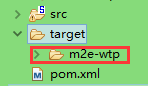
打包前,target目录在磁盘上的展示
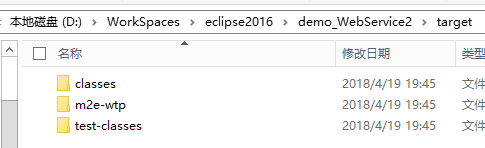
具体操作:
选中"pom.xml"-->右键-->Run As/Debugg As-->Maven install

不出意外的话,打包成功

打包后,target目录在eclipse下的展示
选中target目录-->右键-->Refresh

打包后,target目录在磁盘上的展示
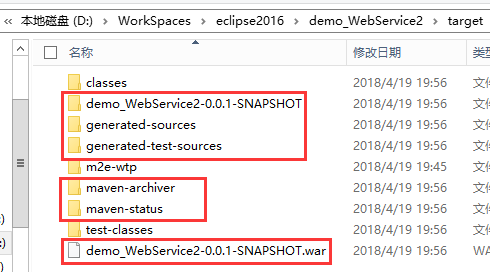
红框标出来的是,多出的文件夹
Maven install命令执行流程:
对src/main/java/下的Java文件进行编译-->对src/test/java/下的Java文件进行编译-->
在target目录下创建项目webapp:demo_WebService2-0.0.1-SNAPSHOT-->
并将target/classes和target/test-classes下的所有文件组装到target/demo_WebService2-0.0.1-SNAPSHOT/WEB-INF/classes下-->
将D:WorkSpaceseclipse2016demo_WebService2srcmainwebapp目录下的除了classes文件夹和lib以外的所有文件拷贝到该目录下-->
将该目录打成war包。
证实:
为了证实猜想,所以在用maven打包之前我将WEB-INF/classes和lib文件加下的内容全部清空或者直接将这2个文件夹删掉。
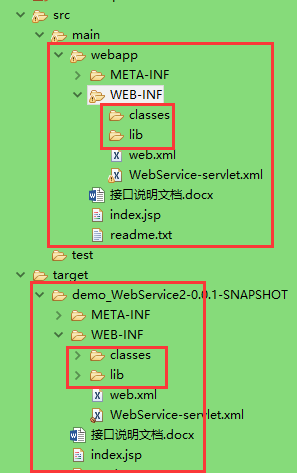
这就证明了:
打包后的classes里的编译文件不是来自于WEB-INF/classes;
打包后的lib里的jar包不是来自于WEB-INF/lib,而是来自与pom.xml。
2.方式二:使用eclipse的export进行打包
选中项目-->右键-->Export-->选择"WAR File"-->Next;
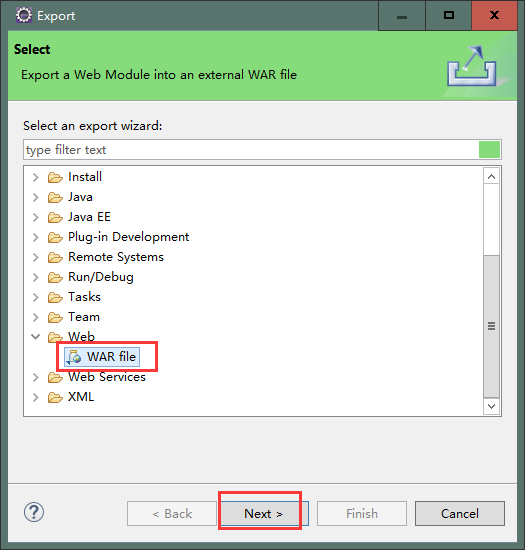
点击"Browse..."设置war保存位置-->取消勾选项"Optimize for a ..."-->Finish

总结:
项目开发过程中,使用maven对项目打war包;
将项目进行正式部署时,使用eclipse的export对项目打war;
使用maven打的jar包,并不一定是最新,当将项目发布到正式地址时,一定要记得重新打个war包。
